YouTubeに動画をアップロードできない時の対処法
現在、我々はいつも面白い動画を撮って編集してYouTubeに投稿して他人と共有します。しかし、YouTubeユーザーにとって、YouTubeに動画をアップロードできないということも常にあります。こんな場合、どうすればいいですか。では、YouTubeに動画をアップロードできない時の対処法を一緒に見ましょう。
世界中で人気の動画投稿サイトとするYouTubeにてお気に入りの動画、音楽を楽しみ、オリジナルのコンテンツをアップロードして友だちや家族、世界中の人たちと共有することができますね。
で、自分のカメラやデバイスで撮影した映像をYouTubeにアップロードしようとしても、動画が成功にアップロードできないと、どうしますか。YouTubeに動画がアップロードできないと、どんな原因が考えられますか。どうすればユーチューブに動画がアップロードできないことを直せますか。この文章では、YouTubeに動画がアップロードできない場合の考えられる原因とその対応方法をはなしますので、どうか、お役に立てるように。
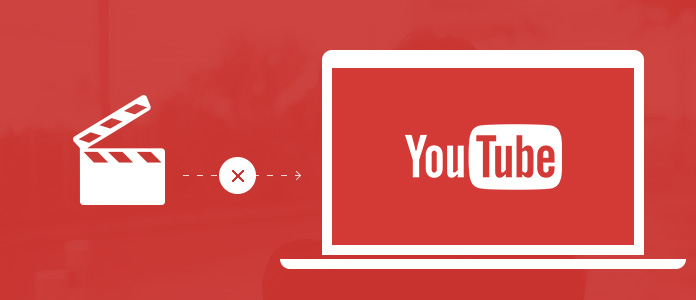
YouTubeアップロードできない
YouTubeネットワーク接続できない、或いは途中でとまったままになる
YouTubeに動画をアップロードする場合、ネットワーク接続が必要なので、YouTubeネットワークが接続できなかったり、或いはエラーで途中でとまったままになったりする可能性があります。そんな時に、ネットワークが成功に接続することに注意を払って下さい。そして、エラーが発生してとまったら、一度中断して後でもう一度お試し下さい。
再生時間が長すぎる
再生時間が長すぎる動画をアップロードしたいなら、成功にアップロードできないかもしれません。そんな場合、Aiseesoft 動画変換を使って、動画の長さをカットして編集することをおすすめ。
動画ファイルの形式がYouTubeに不対応
YouTube動画投稿サイトは.MOV、.MPEG4、.AVI、.WMV、.MPEGPS、.FLV、.3GPP、.WebMなどの拡張子の動画しかサポートできませんので、他の形式の動画をYouTubeにアップロードしたいなら、アップロードできないのは当たり前なことです。
そんな場合に、YouTube動画変換アプリを使って動画をYouTube対応する形式に変換すれば結構です。ここでは、Aiseesoft フリー 動画変換という完全無料なYouTube動画変換アプリをおすすめします。このソフトにより、MP4、MKV、MTS、M2TS、MXFなどの動画を完全無料かつ高品質でYouTubeに変換できます。では、動画をYouTube用に変換してみましょう。
ステップ 1まずは、フリー YouTube動画変換を無料ダウンロード、インストールして、実行します。
ステップ 2インタフェースの「ファイルを追加」ボタンをクリックしてローカルからYouTubeにアップロードしようとする動画を追加します。
ステップ 3出力形式のドロップダウンリストからYouTubeのサポートする形式を選択します。
ステップ 4「変換」ボタンをクリックして動画をユーチューブ用にへんかんすることができます。変換後、YouTubeに動画をアップロードすることができるかどうかをご確認下さい。
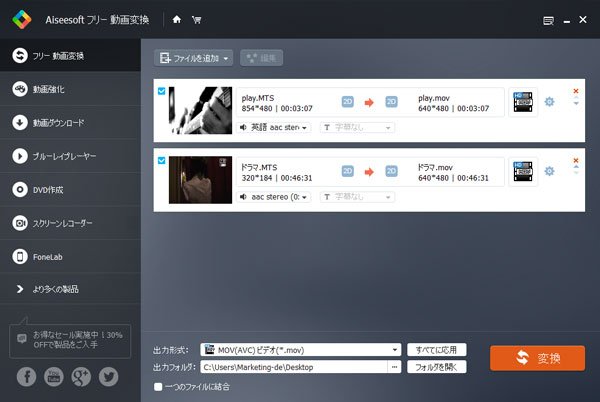
動画を変換
結論
以上はYouTubeに動画をアップロードできない場合の原因と対応法をご紹介いたしました。これから、YouTubeに動画をアップロードすることができないなら、慌てないでここで紹介した方法をご参考、ご利用ください。また、YouTube 動画を編集したいなら、YouTube 動画編集までご参考ください。